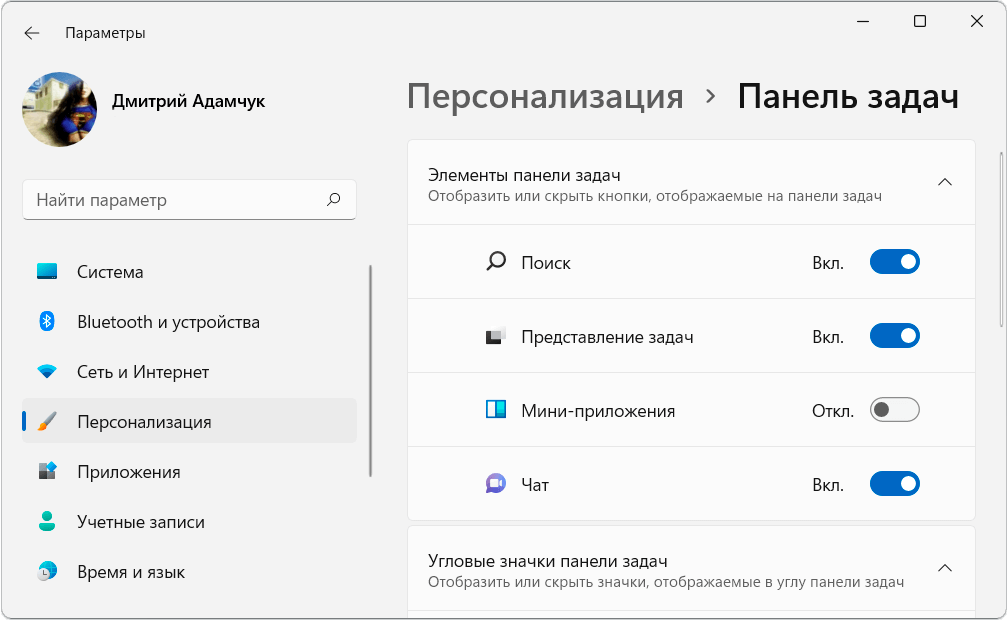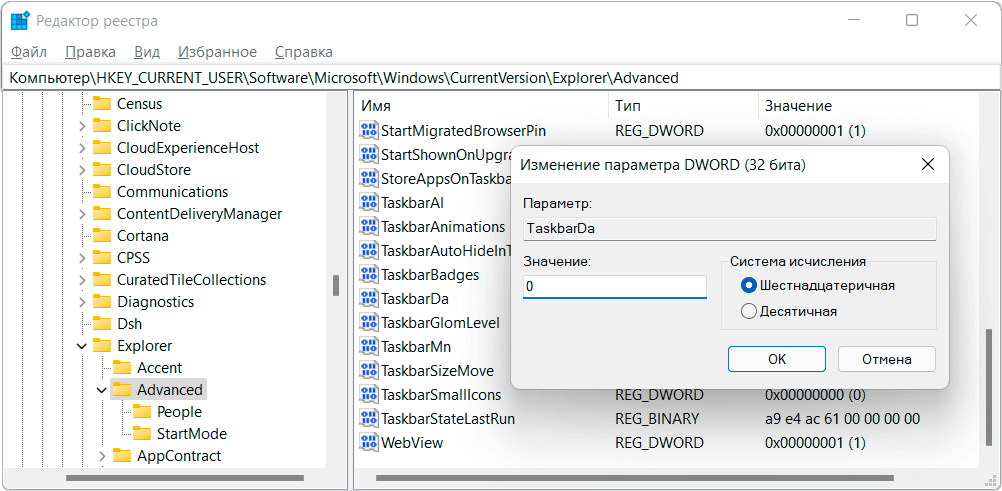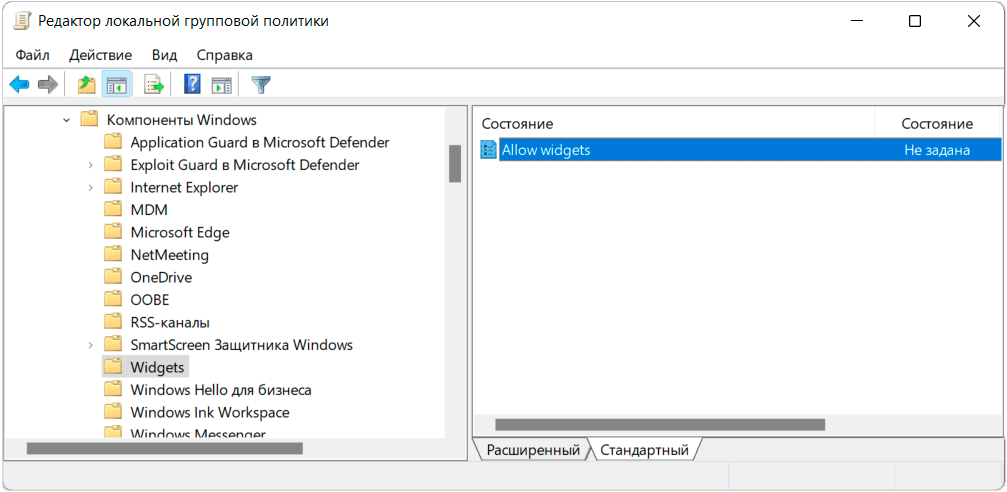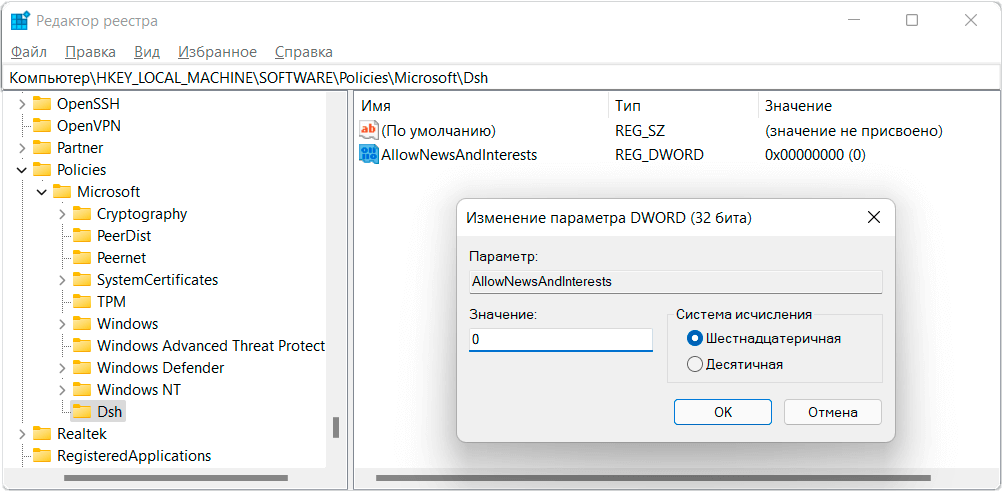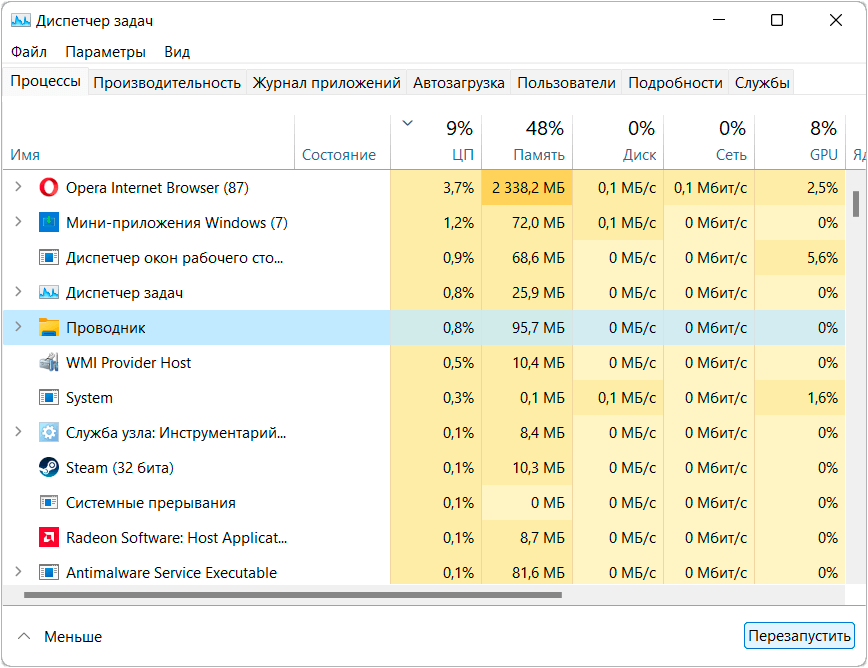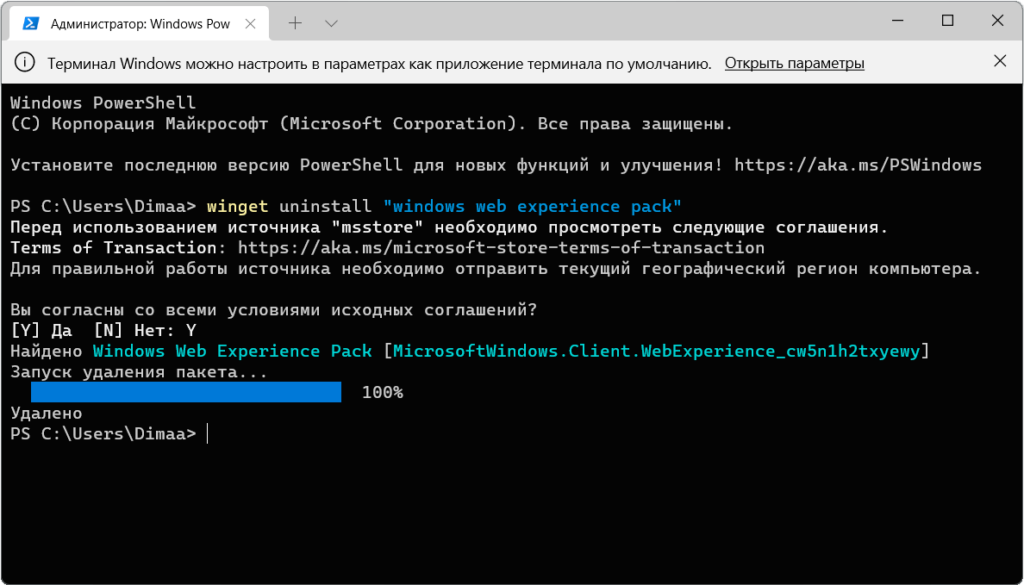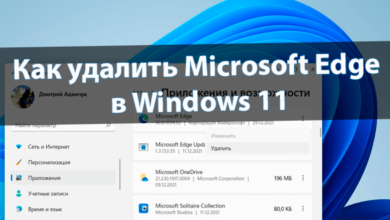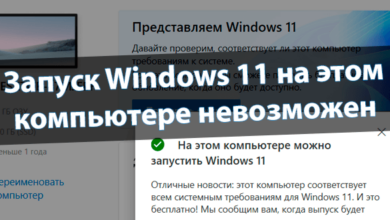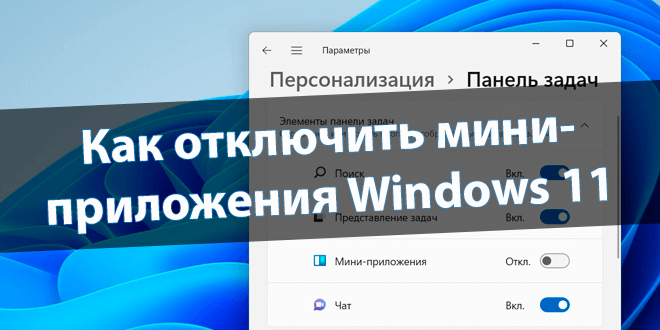
Как отключить мини-приложения Windows 11
Сами мини-приложения Майкрософт называет виджетами...
Вкратце доска мини-приложений — это раздел с виджетами, в которых отображается динамическая информация. Например, прогноз погоды, курс акций и даже счёт спортивных матчей. Она полностью настраивается с учётом Ваших интересов и способа использования.
Эта статья расскажет, как отключить мини-приложения Windows 11. А именно, временно их скрыть, отключить или вовсе удалить. Думаю, скоро Майкрософт доведут функциональность виджетов до ума. Не хватает разнообразия виджетов и в принципе смотрятся они неплохо.
Содержание:
Как убрать мини-приложения с панели задач
Откройте подраздел Параметры > Персонализация > Панель задач. Раскройте список Элементы панели задач и Отключите пункт Мини-приложения. Это уберёт (отмечаю, только скроет) иконку с панели задач. Всё ещё сочетание клавиш Win+W сможет раскрывать область виджетов.
Или выполните команду regedit в окне Win+R. В разделе HKEY_CURRENT_USER\ Software\ Microsoft\ Windows\ CurrentVersion\ Explorer\ Advanced найдите параметр TaskbarDa. Измените значение этого параметра на 0, чтобы скрыть иконку, или установите 1 — показать обратно.
Как отключить мини-приложения Windows 11
Выполните команду gpedit.msc в окошке Win+R. Перейдите в расположение Конфигурация компьютера > Административные шаблоны > Компоненты Windows > Widgets. Политику Allow widgets измените на Отключено. По умолчанию должно быть выбрано значение Не задано.
Как и ранее, выполните regedit в окне Win+R. В разделе HKEY_LOCAL_MACHINE\ SOFTWARE\ Policies\ Microsoft создайте подраздел Dsh. В нём создайте Параметр DWORD (32 бита) с названием AllowNewsAndInterests и значением 0. По умолчанию этот раздел вовсе отсутствует.
Дальше запустите Диспетчер задач сочетанием клавиш Ctrl+Shift+Esc. Во вкладке Процессы выделите Проводник и нажмите Перезапустить. Спросите зачем всё это? Чтобы применить изменения, придётся перезапустить проводник. Конечно же, можно перезагрузить компьютер…
Важно! Эта политика/параметр определяют, разрешена ли функция мини-приложений на устройстве. Виджеты будут включены по умолчанию, если Вы не измените это. Если Вы включили эту функцию раньше, она автоматически останется активной, пока её не отключить.
Как удалить мини-приложения (это обратимо)
Запустите Терминал Windows (Администратор) в менюшке Win+X кнопки «Пуск». Выполните команду: winget uninstall “windows web experience pack”. Перед использованием источника “msstore” необходимо просмотреть следующие соглашения. Введите букву Y и нажмите Enter.
Конечно же, в самых любопытных пользователей бывает семь пятниц на неделе. Вдруг не работают мини-приложения или после удаления захотелось вернуть. Установите приложение Windows Web Experience Pack прямо с Microsoft Store. Это должно всё вернуть на свои места…
Заключение
Не думаю, что стоит полностью удалять или отключать мини-приложения Windows 11. Они создают нагрузку, только если же Вы их смотрите. Просто убрать иконку с панели задач будет достаточно. Точно также пользователи делали с разделом «Новости и интересы» Windows 10.
| Ваша доска мини-приложения состоит из двух частей: мини-приложения и канала новостей. Все мини-приложения находятся сверху, новости под ними. |
| Чтобы удалить мини-приложение с доски, в правом верхнем углу виджета нажмите Троеточие и выберите Удалить мини-приложения. |
| Выберите кнопку Добавить мини-приложения в нижней части доски и следуйте инструкциям по добавлению. В процессе можно настроить. |
| Приложения смогут адаптировать содержимое в зависимости от оценки расположения, используя IP-адрес подключения к сети. |
Мне же нравится такое решение. За секунду могу посмотреть погоду и даже счёт спортивного матча. Не нравится? Просто скройте иконку, отключение или удаление Вы делаете на свой страх и риск. Думаю, Майкрософт ещё сосредоточится на расширении количества полезных виджетов.